Всем доброго времени суток и прочих разностей. Сегодня мы поговорим про команду shutdown в консоли Windows.
Часто бывает необходимо перезагрузить машину, которая потеряла часть функционала (повис "Пуск" например или оболочка проводника вообще не загрузилась/выгрузилась), не отзывается на интерфейсные "тычки мышкой" и тому подобное.
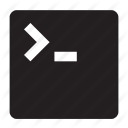
Либо иногда (я бы сказал, - часто, но админский "кейс") требуется назначить перезагрузку/выключение через несколько секунд-минут-часов, указать причину (серверное) завершения работы и другие специфичные варианты, вроде восстановления всех запущенных до перезагрузки приложений обратно в рабочее состояние.
Для всего этого нам поможет вышеупомянутая команда.
Приступим.
Вводная
Для начала про консоль. Чаще всего она вызывается по сочетанию клавиш Win + R и ввода команды cmd:
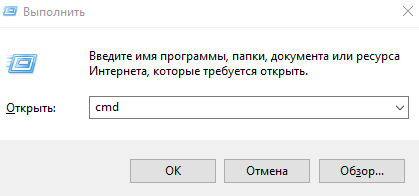
..или из поиска в меню "Пуск" и её строки поиска
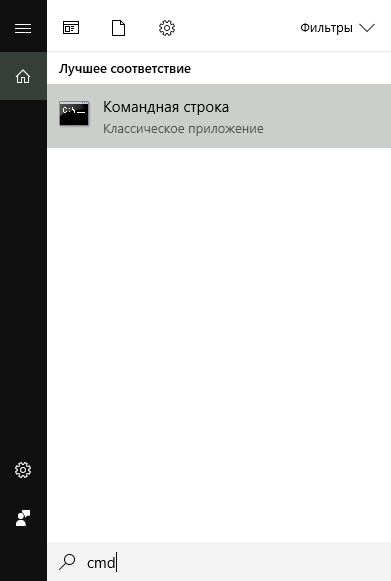
..или из папки windows/system32, где лежит одноименный файл cmd.exe:
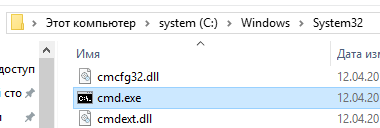
В критичных ситуациях может работать еще такой трюк, как запуск диспетчера задач ("Ctrl - Alt - Delete" на клавиатуре или "Crtl - Shift - Esc" там же), после чего "Файл - Запустить новую задачу - cmd"
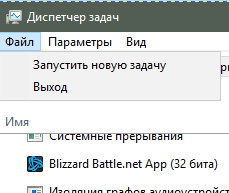
После чего, собственно, запустится консоль, которая представляет собой, чаще всего, такое вот (только шрифт побольше) черненькое окошечко:
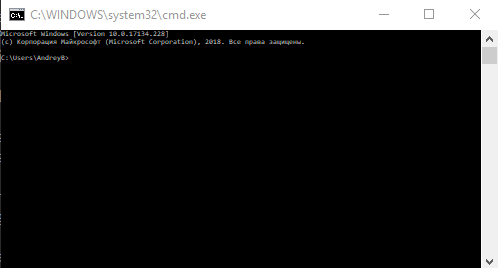
В котором вводятся команды и всё остальное.
Идем дальше.
к содержанию ↑Команда shutdown и её использование
Собственно, команда shutdown используется исключительно с параметрами. В зависимости от версии Windows большая часть из них описана ниже по тексту. Пример использования (квадратные скобки не надо печатать при наборе команды):
shutdown /s
Примерный набор параметров в полном виде (квадратные скобки не надо печатать при наборе команды):
shutdown [/i | /l | /s | /sg | /r | /g | /a | /p | /h | /e | /o] [/hybrid] [/soft] [/fw] [/f] [/m \\компьютер][/t xxx][/d [p|u]xx:yy [/c "комментарий"]]
Давайте посмотрим, что тут к чему.
к содержанию ↑Параметры shutdown
Список таков (запятая и тире не относятся к параметру):
- Без параметра, — отображение справки, тоже самое, что и с параметром /?
- /?, — отображение справки;
- /i, — отображение графического интерфейса пользователя. Этот параметр должен быть первым, если используется в связке с другими;
- /l, — завершение сеанса пользователя (выход, logout). Этот параметр нельзя использовать с
параметрами /m или /d; - /s, — завершение работы компьютера, т.е выключение нафиг;
- /sg, — завершение работы в ручную и при следующем запуске
перезапуск работавших всех приложений; - /r, — полное завершение работы и перезагрузка компьютера (типовой вариант);
- /g, — полное завершение работы и перезагрузка компьютера, после чего запуск всех
работавших приложений после перезагрузки системы; - /a, — отмена завершения работы системы, если уже запущено по таймеру или как-то еще. Этот параметр можно использовать только в период ожидания, можно так же объединить с /fw для сброса всех ожидающих загрузок во встроенное ПО;
- /p, — выключение локального компьютера без задержки или предупреждения. Почти обухом по голове. Можно использовать с параметрами /d и /f;
- /h, — перевод локального компьютера в режим гибернации. Можно использовать с параметром /f;
- /hybrid, — выполняет завершение работы компьютера и подготавливает его к быстрому запуску. Необходимо использовать с параметром /s;
- /fw, — позволяет объединить с вариантом завершения работы, чтобы следующая загрузка перешла в пользовательский интерфейс встроенного ПО;
- /e, — позволяет указать причины "непредвиденного" завершения работы компьютера;
- /o, — переход в меню дополнительных параметров загрузки и перезагрузка компьютера.
Необходимо использовать с параметром /r; - /t xxx, — указание времени ожидания в xxx секунд до завершения работы компьютера. Допустимый диапазон: 0–315360000 (10 лет); значение по умолчанию: 30 секунд.
Если задержка больше 0, подразумевается использование параметра /f; - /c "комментарий", — комментарий с причиной перезагрузки или завершения работы.
Длина не должна превышать 512 знаков; - /f, — принудительное закрытие запущенных приложений без предупреждения пользователей. Подразумевается использование параметра /f, если для параметра /t задано значение больше 0;
- /d [p|u:]xx:yy, — указание причины перезагрузки или завершения работы:
- p, — означает запланированную перезагрузку или завершение работы;
- u, — означает, что причина определяется пользователем;
- Если не задано ни "p", ни "u", перезагрузка и завершение работы
не планируются; - xx, — номер основной причины (целое положительное число меньше 256);
- yy, — номер дополнительной причины (целое положительное число меньше 65536).
Касаемо причин и остального отдельно.
к содержанию ↑Причины и уровни /e /d
Значение параметров:
(E = ожидалось, U = не ожидалось, P = планировалось, C = определено
пользователем)
Тип - Основной - Вспомогательный - Заголовок:
- U - 0 - 0 - Другое - (Незапланированное)
- E - 0 - 0 - Другое - (Незапланированное)
- E - P - 0 - 0 - Другое - (Запланированное)
- U - 0 - 5 - Другие отказы: Система не отвечает
- E - 1 - 1 - Оборудование: Обслуживание (Незапланированное)
- E - P - 1 - 1 - Оборудование: Обслуживание (Запланированное)
- E - 1 - 2 - Оборудование: Установка (Незапланированная)
- E - P - 1 - 2 - Оборудование: Установка (Запланированная)
- E - 2 - 2 - Операционная система: восстановление (незапланированное)
- E - P - 2 - 2 - Операционная система: восстановление (запланированное)
- P - 2 - 3 - Операционная система: Обновление (Запланированное)
- E - 2 - 4 - Операционная система: Настройка (Незапланированная)
- E - P - 2 - 4 - Операционная система: Настройка (Запланированная)
- P - 2 - 16 - Операционная система: Установка пакета обновления (Запланированная)
- 2 - 17 - Операционная система: Установка исправления (Незапланированная)
- P - 2 - 17 - Операционная система: Установка исправления (Запланированная)
- 2 - 18 - Операционная система: Установка исправления безопасности (Незап
- P - 2 - 18 - Операционная система: Установка исправления безопасности (Запла
- E - 4 - 1 - Приложение: Обслуживание (Незапланированное)
- E - P - 4 - 1 - Приложение: Обслуживание (Запланированное)
- E - P - 4 - 2 - Приложение: Установка (Запланированная)
- E - 4 - 5 - Приложение: Не отвечает
- E - 4 - 6 - Приложение: Работает неустойчиво
- U - 5 - 15 - Отказ системы: STOP-ошибка
- U - 5 - 19 - Проблема безопасности (незапланированная)
- E - 5 - 19 - Проблема безопасности (незапланированная)
- E - P - 5 - 19 - Проблема безопасности (запланированная)
- E - 5 - 20 - Потеря сетевых подключений (Незапланированная)
- U - 6 - 11 - Сбой питания: Отключение кабеля
- U - 6 - 12 - Сбой питания: Общие неполадки
- P - 7 - 0 - Завершение работы, вызванное устаревшей API-функцией
Дефисы проставлены для наглядности.
к содержанию ↑Послесловие
Такой вот полезный инструмент. Если Вы обычный пользователь, то Вам хватит одного-двух параметров для редких перезагрузок в странных случаях и при сбоях.
Если Вы связаны с администрированием, то один из основных Ваших инструментов, особенно, когда дело касается серверов и логгирования причин, да и просто в качестве удобного инструмента управления процессами перезагрузки-выключения.
Как и всегда, если остались вопросы, мысли, дополнения и всё такое прочее, то добро пожаловать в комментарии к этому материалу.

А ешо, используя эту и др. команды, можно на рабочем столе создать несколько полезных ярлыков, ускоряющих и упрощающих выключение, перезагрузку, погружение в сон и т.п., вашего компа. Для этого шлёпаем правой кнопкой по раб. столу и в выпавшем меню, выбираем «Создать» → «Ярлык». В открывшемся мастере создания ярлыков в строке «Укажите расположение объекта» прописываем следующие команды: shutdown -s -t 0 (для выключения компьютера); shutdown -r -t 0 (для перезагрузки компьютера); shutdown.exe /l (для выхода из текущей учётной записи); rundll32.exe powrprof.dll,SetSuspendState Sleep (для перехода компьютера в спящий режим); rundll32.exe PowrProf.dll,SetSuspendState (для перехода компьютера в режим гибернации); rundll32.exe user32.dll,LockWorkStation (для блокировки компьютера). Нажимаем "Далее", пишем название ярлыка (к примеру «Сон») и тыркаем в "Готово". Ну а значок ярлыка можно любой присобачить, по вашему вкусу. Вот..., может кому-то будет полезно. :-) P.S. Компом пользуюсь давно, а не знал что диспетчер задач можно сочетанием "Crtl - Shift - Esc" вызывать, - век живи - век учись, блин! Да, и за познавательную статью спасибо! ;-)
Кстати да. Чрезвычайно полезное дополнение. Спасибо!
А как перегрузить удаленный комп(по локальной сети)?
почти также если есть доступ к удаленному компу по локальной сетке
На удалённом компьютере Вам нужно открыть окошко команды «Выполнить», нажав сочетание клавиш Win+R, или правой кнопкой мыши по значку «Пуск» и в открывшемся меню находим «Выполнить». В строке «Открыть:» вводим команду shutdown -r -f -t 10 и нажимаем кнопку ОК. Через 10 секунд удалённый компьютер перезагрузится, закрыв, предварительно, все открытые программы. ;-)
В статье есть ответ на этот вопрос,просто я не внимательно читал.Хотя должного внимания этому моменту уделено не было. В общем получилось вот так:shutdown -r -f -t 10 -m \\192.168.100.6
Нууу, всё хорошо, что хорошо кончается, эээ..., то есть перезагружается! ;-P